ps精美封面设计
1、执行:文件——新建,预设选为wep,大小为1024*768,分辨率为72,RGB模式,背景为白色并新建图层1;

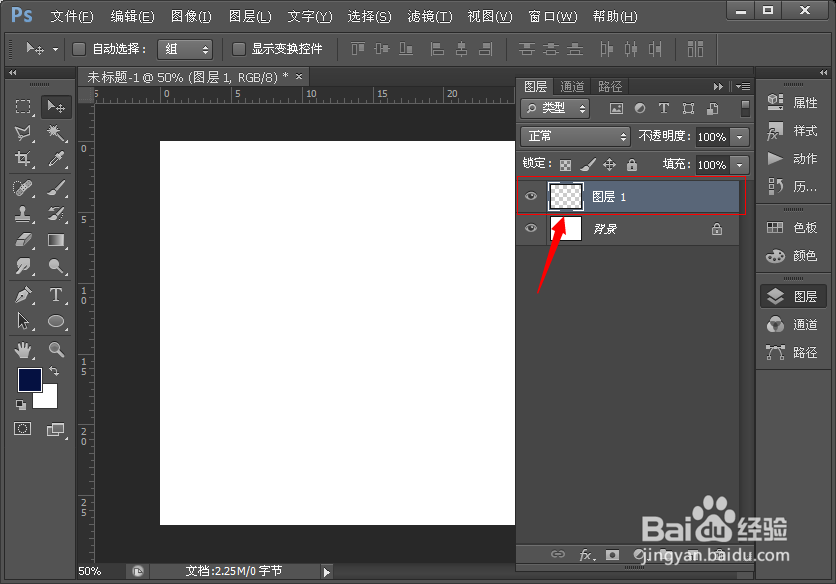
2、选择色板工具将前景色设置为50%的灰色,选择工具栏中的画笔工具,大小设置为290,硬度设置为100%,然后在画面中单击,创建一个灰色的圆形;
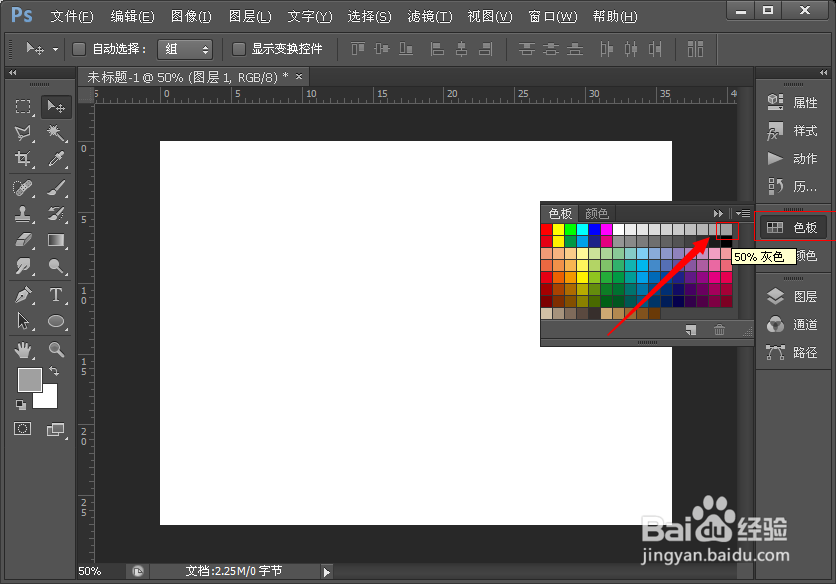
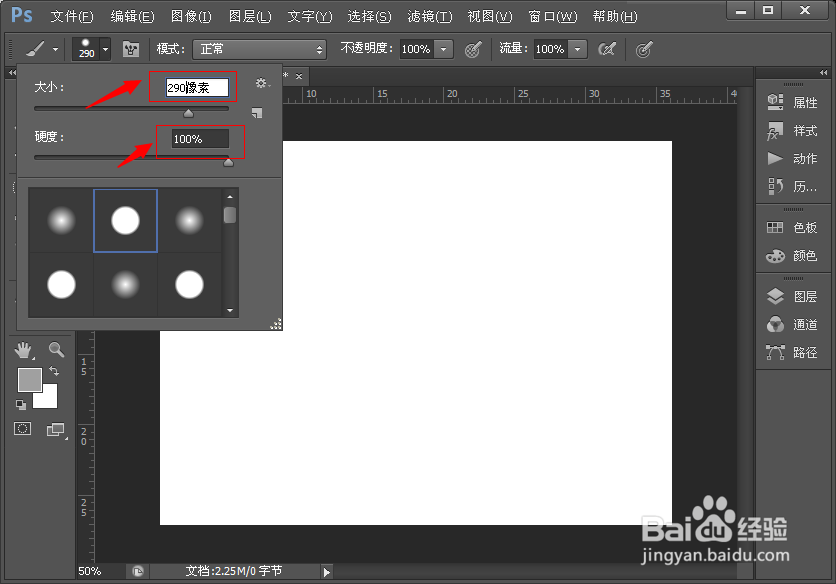
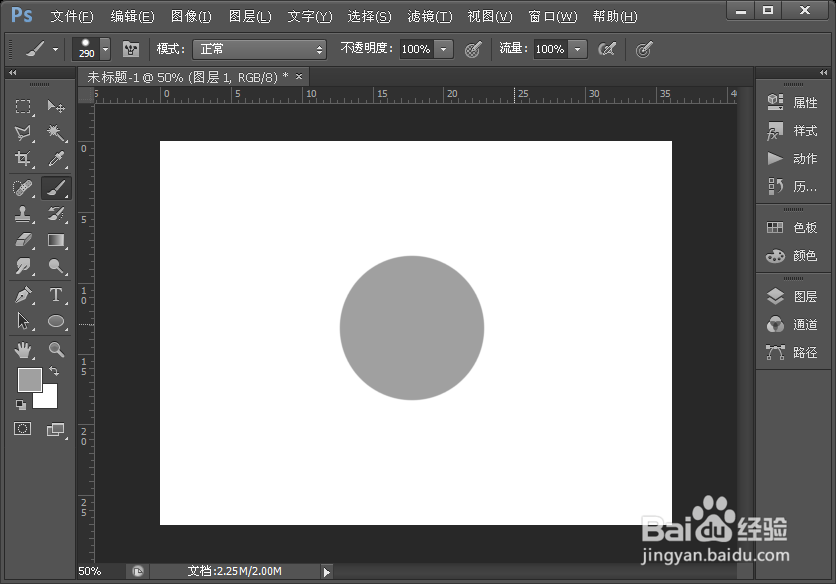
3、选中图层1,点击图层面板下方的图层样式按钮,选择描边,大小为2像素,颜色为黑色;
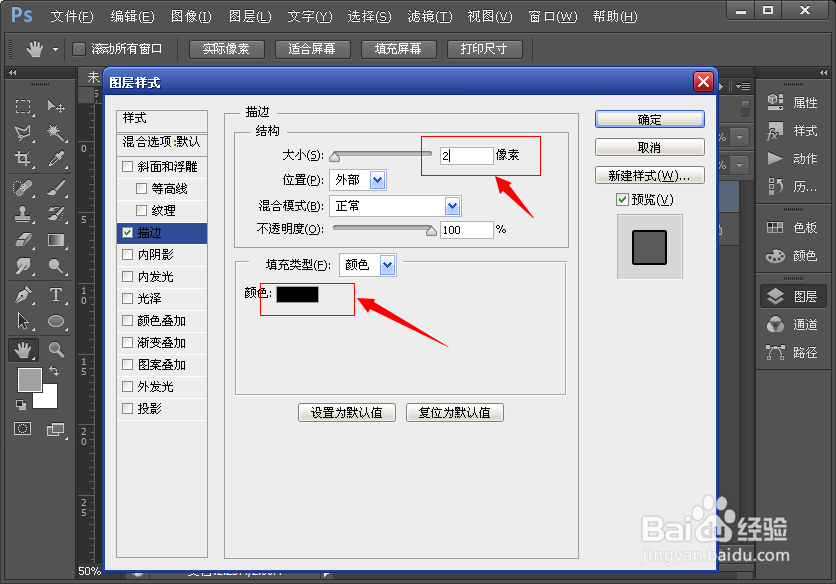
4、使用工具栏中的矩形选框工具选中圆形,执行:编辑——定义画笔预设,名称为50%灰度,打开图层面板,删除图层1;
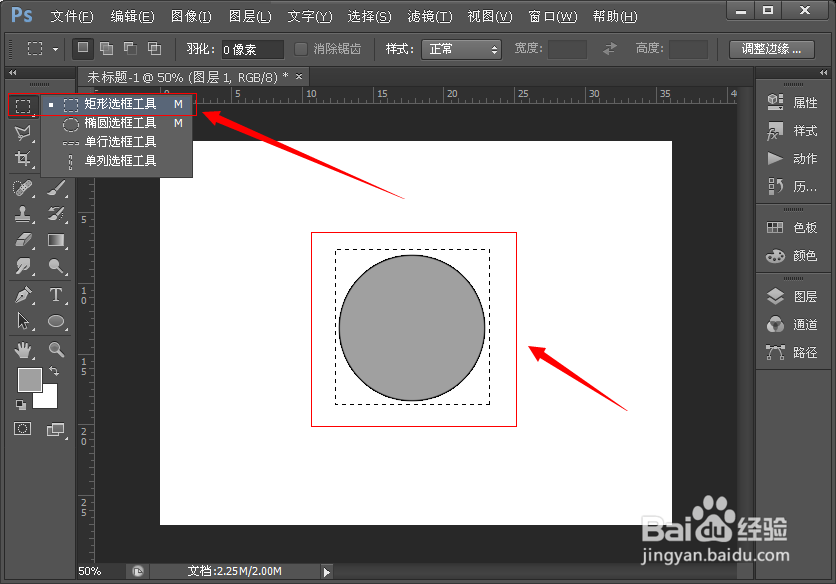
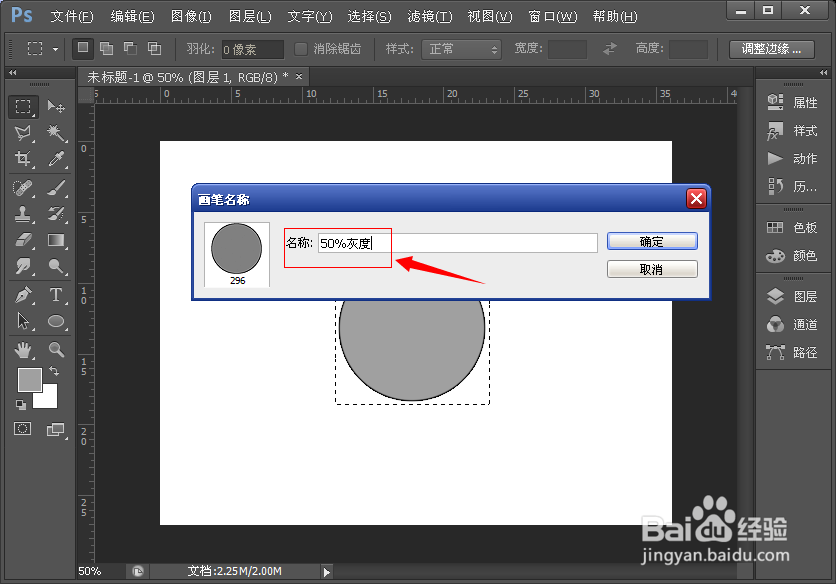
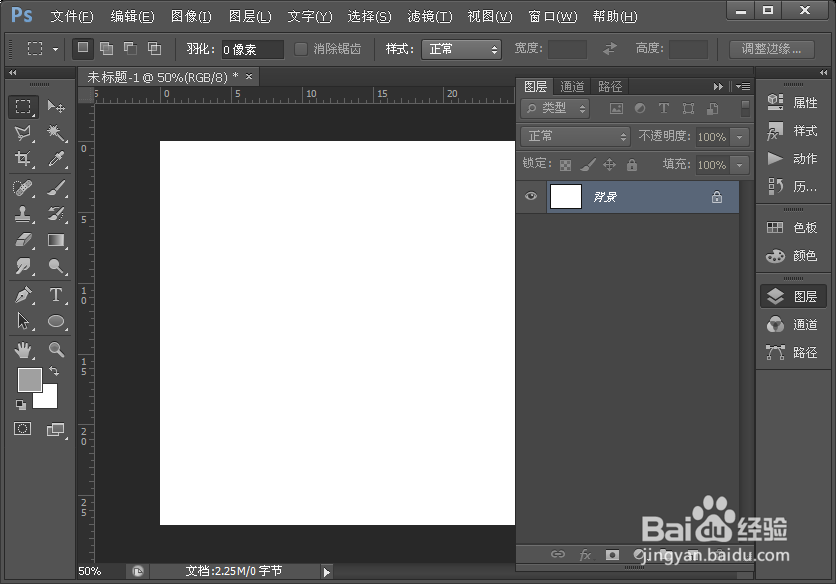
5、选择工具栏中的渐变工具,点击渐变编辑按钮,设置白色到橙色的渐变(渐变具体设置方法就不在这里赘述了);
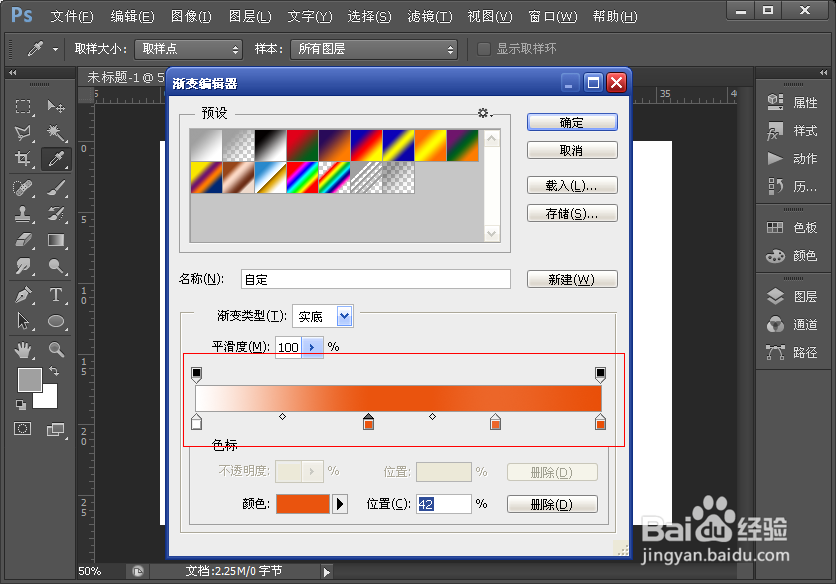
6、选择线性渐变从上朝下拖动,完成背景的制作,打开图层面板,点击创建新图层按钮新建图层1,并将图层1名称修改为笔触(在图层名称上双击就可以修改图层名称);

7、选中笔触图层,将前景色设置为纯青色,选择新建的画笔;
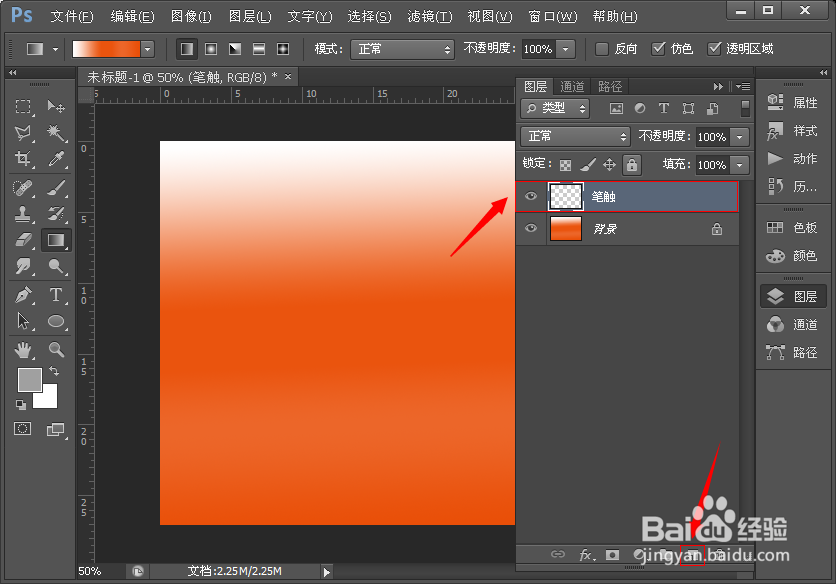
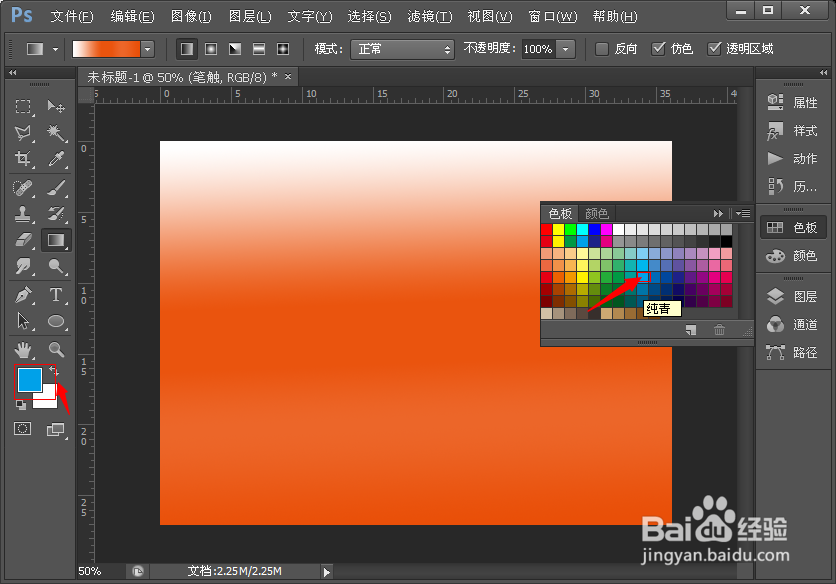
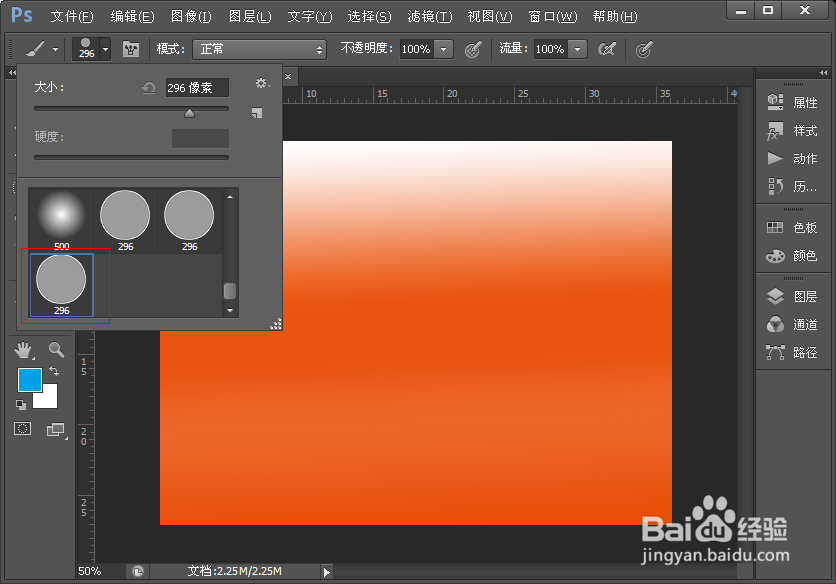
8、打开画笔设置修改画笔的【画笔笔尖】、【形状形态】、【散布】、【颜色动态】的参数,参数值在截图中可以看到;
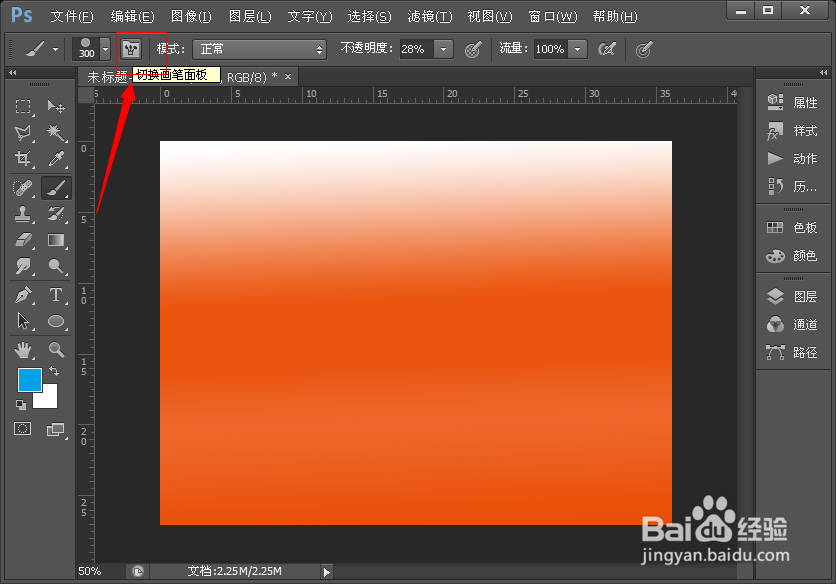
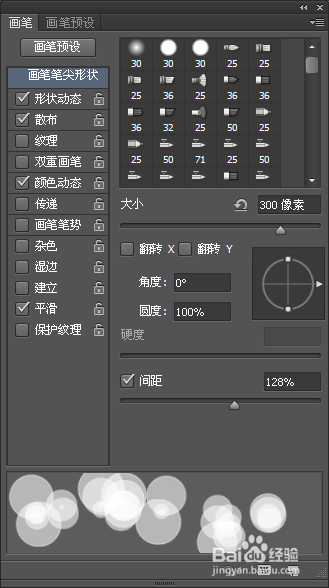
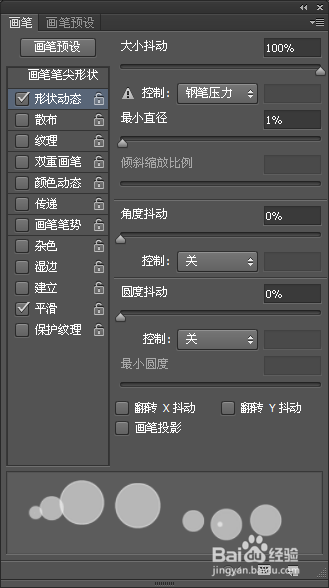
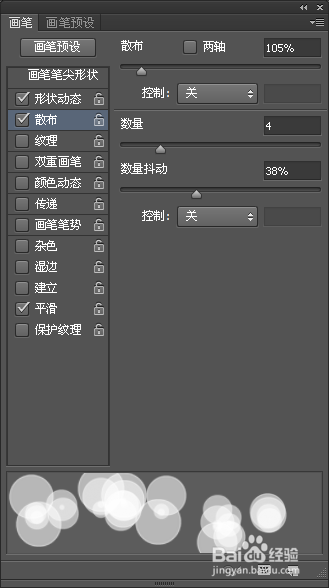
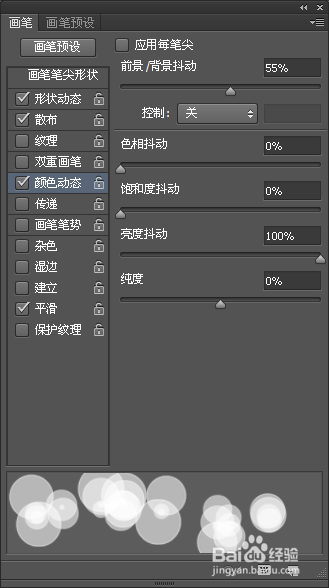
9、选择画笔工具,在图形上随意绘制出泡泡的图形,然后将笔触的图层混合模式更改为颜色减淡;
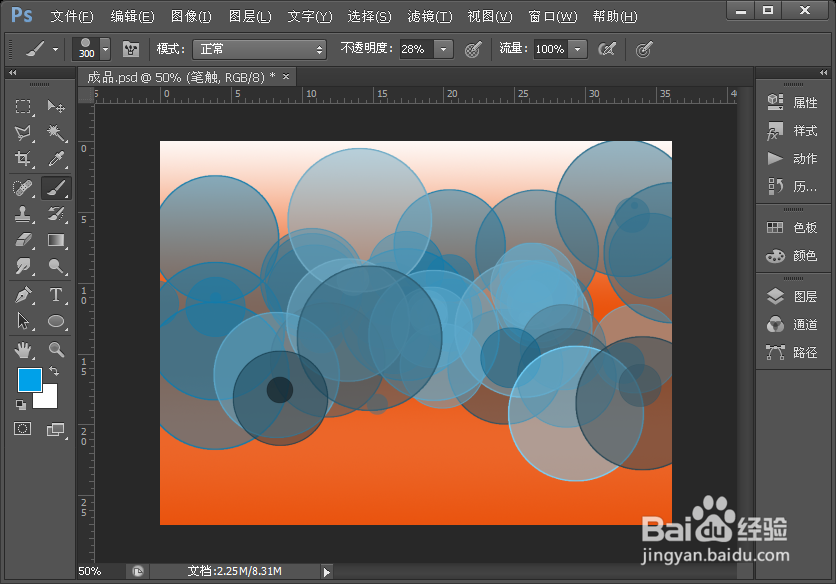
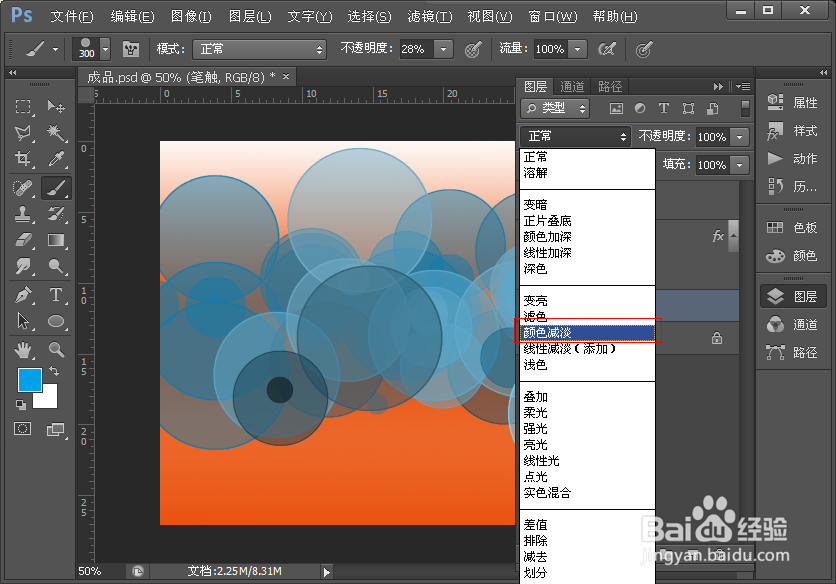
10、执行:文件——打开,将花纹图形在PS里面打开,并拖动至制作图形上;

11、最后选择文字工具,在花纹中输入我们需要的文字就可以完成本例效果的制作。

声明:本网站引用、摘录或转载内容仅供网站访问者交流或参考,不代表本站立场,如存在版权或非法内容,请联系站长删除,联系邮箱:site.kefu@qq.com。
阅读量:46
阅读量:97
阅读量:29
阅读量:193
阅读量:104